WooCommerceでクーポンを作成する方法(3つの簡単なステップ)
公開: 2022-06-07顧客に割引を提供することはあなたの利益を後押しする効果的な方法でありえます。 また、忠実なクライアントの基盤を構築するのにも役立ちます。 ただし、WooCommerceでクーポンを作成し、さまざまなオファーを設定する方法について疑問に思われるかもしれません。
幸いなことに、プロセスは非常に簡単です。 さらに、WooCommerceを使用すると、アドオンをインストールしなくても、さまざまな種類のクーポンを作成し、それらの使用条件を管理できます。
この投稿では、WooCommerceでクーポンを作成して設定を構成する方法を紹介します。 始めましょう!
WooCommerceサイトのクーポンを作成する方法(3ステップ)
このチュートリアルでは、WooCommerceのデフォルトのクーポン機能を使用します。追加のプラグインをインストールする必要はありません。 ウォークスルーを開始する前に、WooCommerceプラグインをインストールしてアクティブ化する必要があります。 ただし、より高度なオファーを設定するのに役立つWooCommerce拡張機能がいくつかあります。これについては、後で詳しく説明します。
とりあえず、WooCommerceで基本的なクーポンを作成する方法を見てみましょう!
目次:
- 割引の種類と金額を選択してください️
- 使用制限を設定する️
- クーポンの使用制限を設定する️
1.割引の種類と金額を選択します️
開始するには、WordPressダッシュボードの[マーケティング]>[クーポン]に移動します。 次に、[最初のクーポンを作成]または[クーポンを追加]をクリックします。
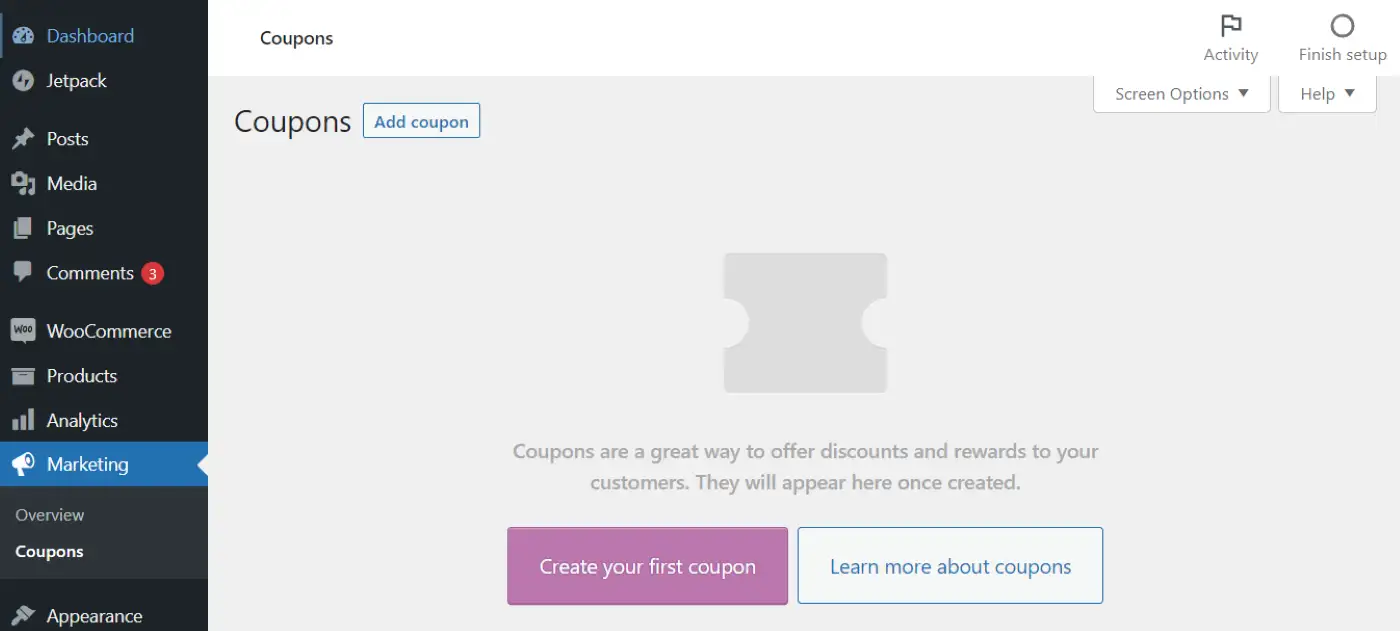
次に、クーポンコードを入力する(または生成する)必要があります。 説明を書くオプションもあります。 このラベルは、複数のクーポンを作成することを計画している場合に役立ちます。これは、クーポンをより効率的に管理するのに役立つためです。
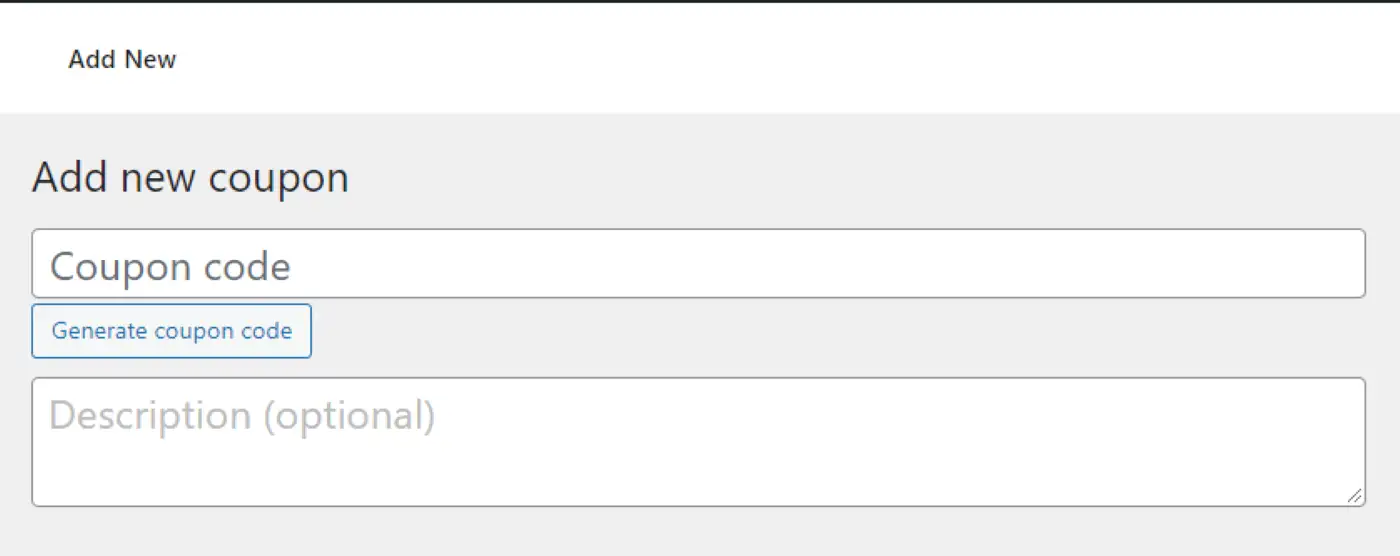
次に、[クーポンデータ]セクションまで下にスクロールします。 [全般]タブでは、オファーのいくつかの基本設定を構成できます。
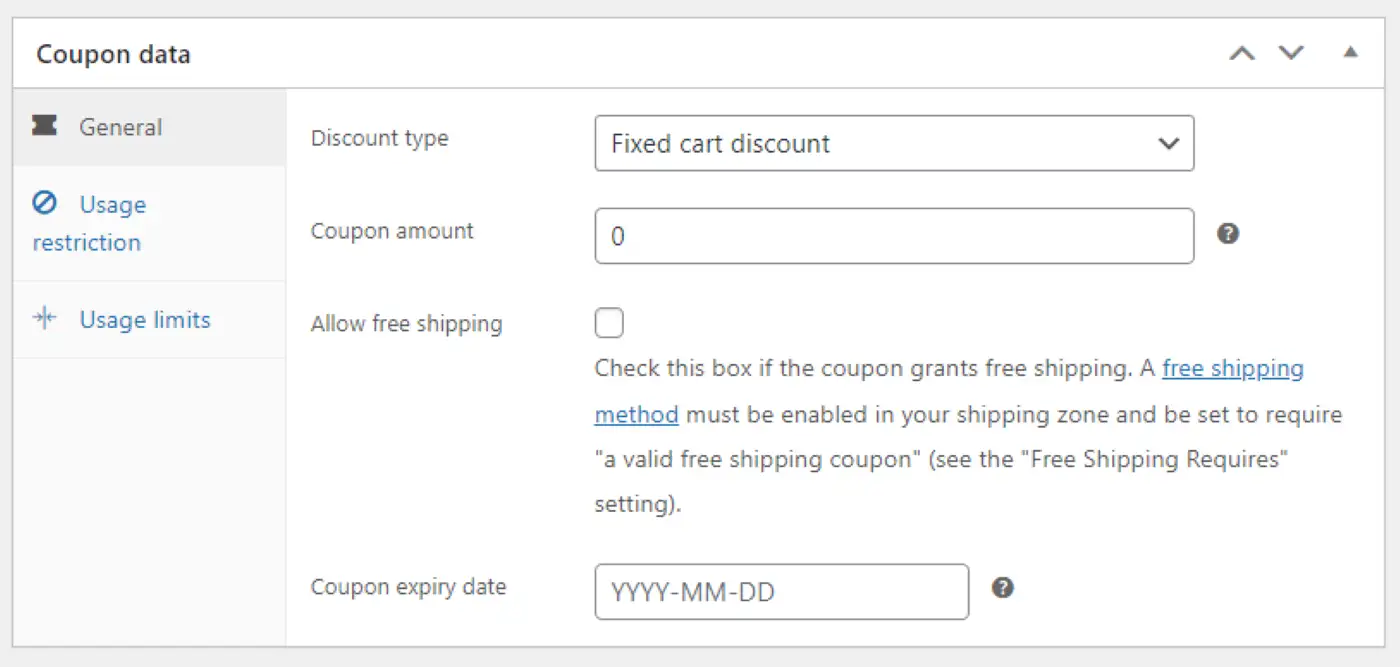
ここでは、割引タイプを選択できます。 3つのオプションがあります。
- パーセンテージ割引:注文の価格を特定のパーセンテージだけ下げることができます。 ユーザーの注文が$50の場合、10%オフのクーポンで$5の割引が受けられます。
- 固定カート割引:このオプションを使用すると、ユーザーのカートに固定割引を適用できます。たとえば、合計金額に10ドルのクーポンが適用されます。
- 固定商品割引:各書籍に2ドルのクーポンなど、個々の商品に固定割引を適用できます。
また、クーポンの金額を入力する必要があります。 最初のオプションを選択した場合、これはパーセンテージ(たとえば、30%)になります。 固定割引を提供している場合、これは金額(たとえば、$ 30)になります。 クーポンで送料無料を付与するオプションもあります。
最後に、オファーの有効期限を設定できます。 この日以降、ユーザーはクーポンを利用できなくなります。
2.使用制限を構成する️
次に、[使用制限]タブに移動して、クーポンを使用するためのいくつかの条件を設定できます。
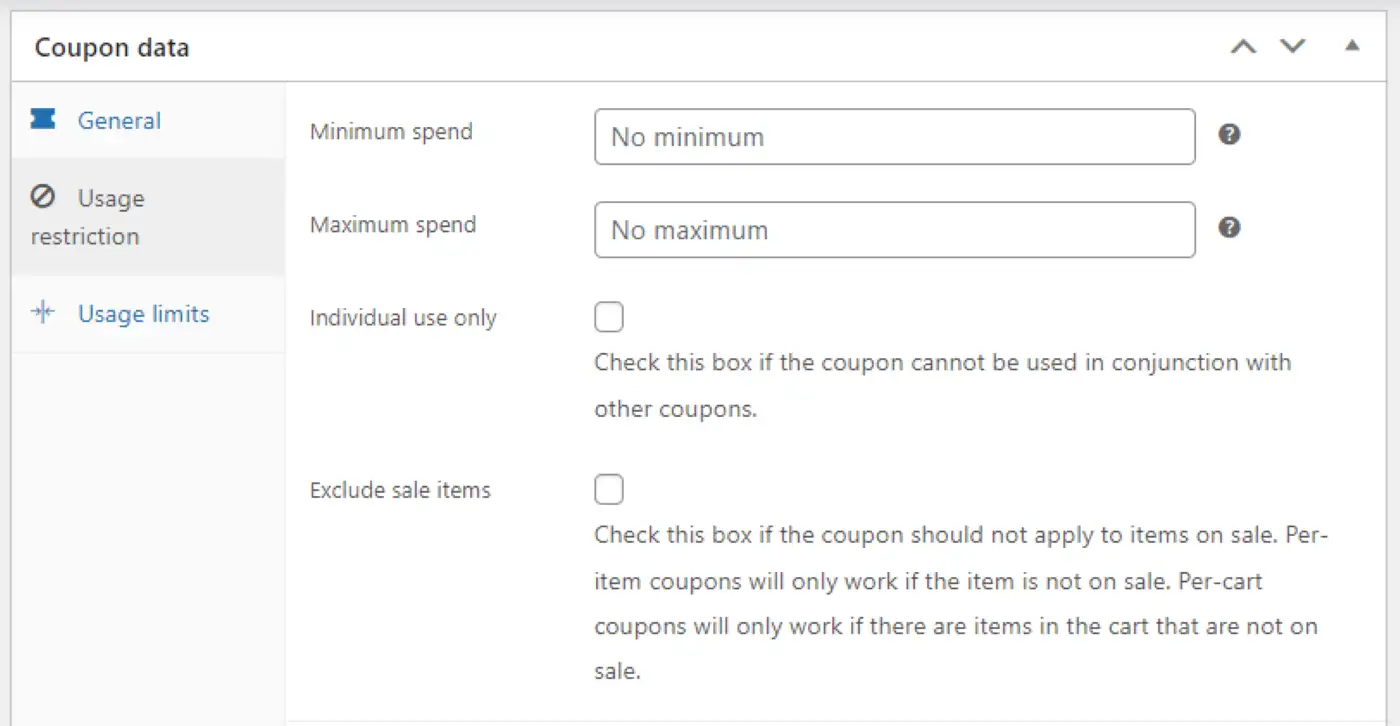
[最小費用]フィールドで、ユーザーがクーポンを利用するために費やす必要のある最小金額を指定できます。 同様に、[最大支出]フィールドには、オファーの最大合計を設定できます。
一方、顧客が同じ注文で複数のクーポンを使用することを望まない場合は、個人使用のみのチェックボックスをオンにする必要があります。 さらに、セール商品をオファーから除外することができます。
下にスクロールすると、クーポンを適用できる特定の商品を選択できます。 特定のアイテムをオファーから除外することもできます。
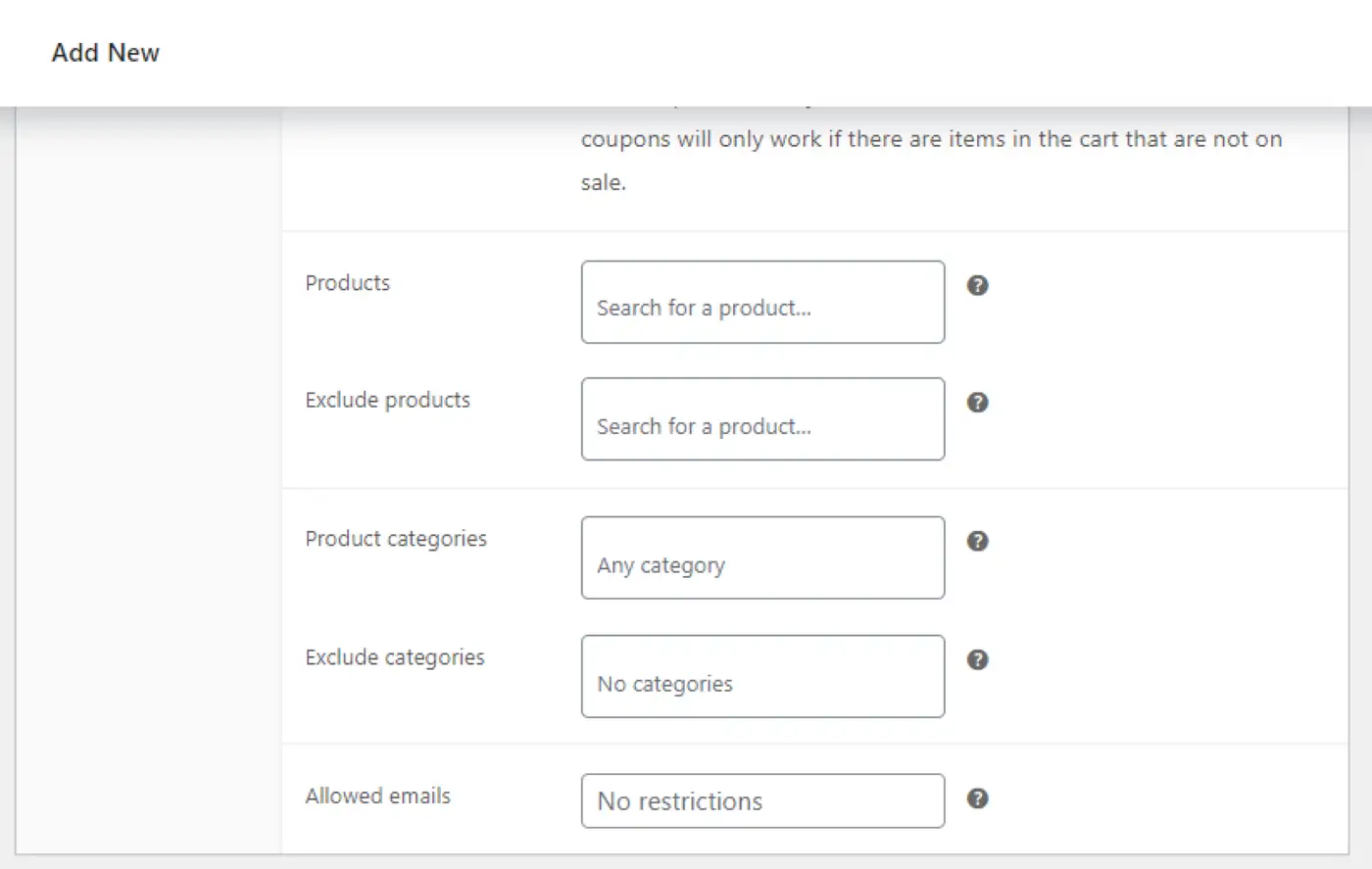
これらのフィールドを空白のままにすると、ストア内のすべての商品に割引が適用されます。 または、特定のカテゴリを選択して除外することもできます。 このアプローチは、特に在庫が多い場合は、個々のアイテムを選択するよりもはるかに高速です。

最後に、クーポンを使用できるユーザーのメールアドレスを入力できます。 これらの電子メールは、顧客の請求先住所と照合されます。 このフィールドを空白のままにすると、注文要件を満たしている場合、すべてのユーザーがクーポンにアクセスできるようになります。
3.クーポンの使用制限を設定します️
最後のステップは、オファーの制限を定義することです。 この設定は、潜在的な誤用や詐欺を防ぐのに役立ちます。
[使用制限]をクリックすると、次の3つの主要な設定が表示されます。
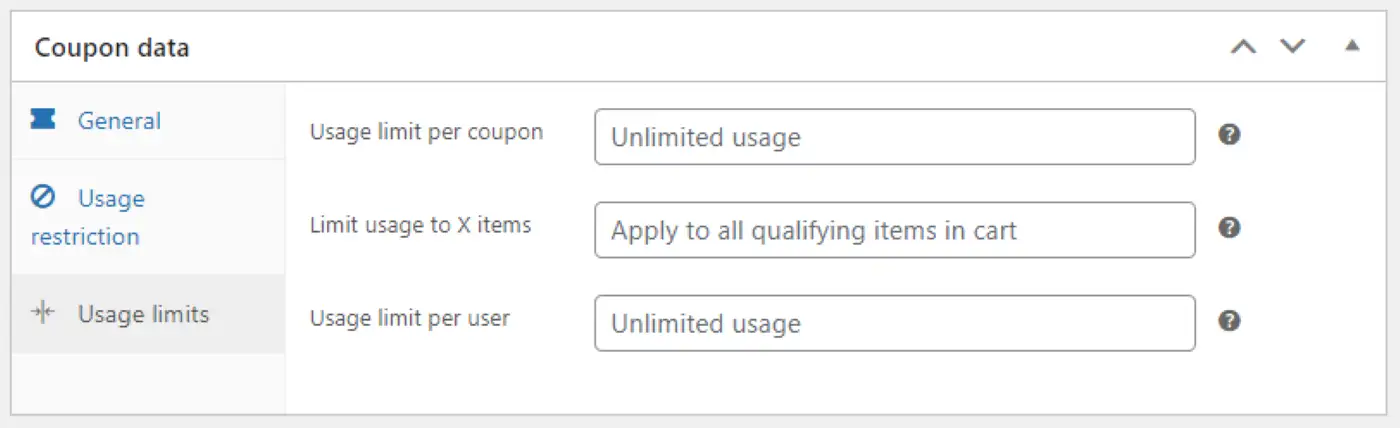
各制限がどのように機能するかを見てみましょう。
- クーポン1枚あたりの利用限度額:クーポンが無効になるまでの利用回数をお選びいただけます。
- 使用をXアイテムに制限する:このオプションを使用すると、クーポンを適用できるアイテムの数を選択できます。
- ユーザーあたりの使用制限:各顧客がクーポンを使用できる回数を制限できます。
クーポンのカスタマイズが完了したら、先に進んで[公開]をクリックします。 これで、顧客はこのオファーを利用できるようになります。
一方、クーポンを編集したり、さらにオファーを作成したりする場合は、[クーポン]ページに戻る必要があります。
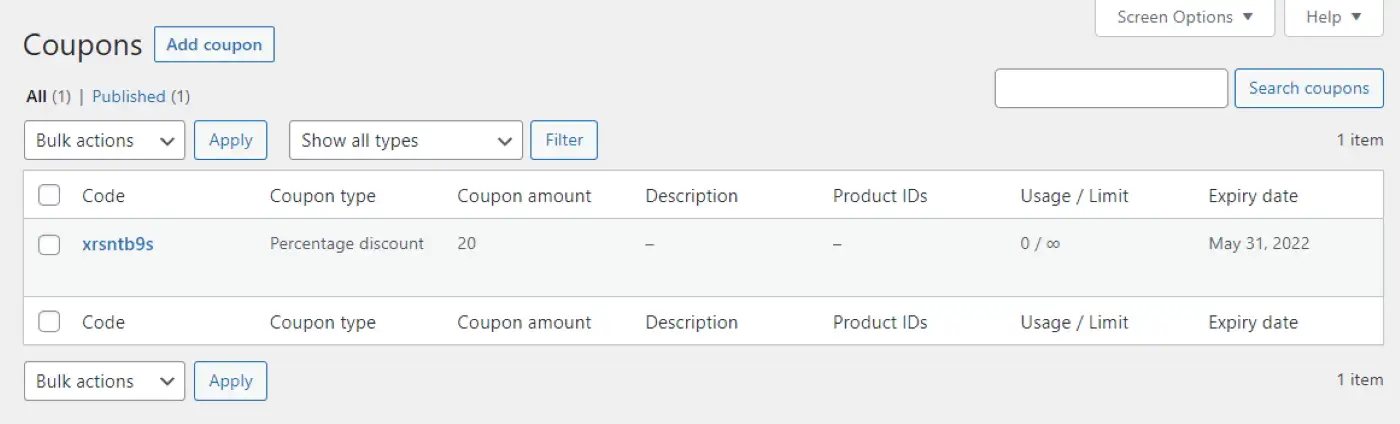
より多くの機能のためにWooCommerceクーポンプラグインをインストールする(オプション)
これまで見てきたように、WooCommerceでは、組み込み機能を使用して基本的なクーポンを作成できます。 ただし、クーポン拡張機能をインストールして、他の種類のオファーを設定したり、制限や条件を追加したりすることもできます。
これらのプラグインはあなたを助けることができます…
- より具体的な使用制限を適用します。
- Buy One、Get One取引(BOGO)など、より高度なタイプの取引を作成します。
- クーポンを一括作成し、必要に応じてインポート/エクスポートします。
- 条件が満たされたとき、または特別なURLを共有することにより、クーポンを自動的に適用します。
考慮すべきいくつかの高品質の無料または有料のWooCommerceクーポンプラグインを次に示します。
- スマートクーポン–99ドル
- WooCommerceのスマートクーポン(以前のプラグインとは異なります)–無料版/有料版$69から
- 高度なクーポン–無料版/有料版$119から
- WooCommerceのクーポンジェネレーター–無料
今すぐ最初のWooCommerceクーポンを作成してください
クーポンを使用することは、顧客がカートにアイテムを追加したり、追加購入したりすることを奨励する効果的な方法です。 たとえば、特定の製品や特定の金額を超える注文に対して割引を提供できます。
要約すると、WooCommerceで3つの簡単なステップでクーポンを作成する方法は次のとおりです。
- 固定カートや製品割引などの割引の種類と金額を選択します。
- 最小および最大の支出を含む使用制限を構成します。
- 各顧客がクーポンを適用できる回数を含め、クーポンの使用制限を設定します。
より柔軟性が必要な場合は、専用のWooCommerceクーポンプラグインをインストールすることもできます。
特定のユースケースでクーポンを使用する方法については、WooCommerceの無料ギフトクーポンチュートリアルもご覧ください。
また、クーポンをより効果的に使用するためのクーポンマーケティングに関するガイドもあります。
WooCommerceストアのクーポンの作成について質問がありますか? 以下のコメントセクションでお知らせください。
